Много често потребителите на Android срещаха грешки 941 или Google Play Market не работи, не стартира, всичко времето лети и така. Помислете как да решите това Проблемът е в подробните инструкции.

Защо Play Market не работи?
Най-чести сривове и проблеми с Google Play Пазарът е: технически проблеми на самата услуга, постоянен Грешки в работата, приложението се срива непрекъснато и не работи. Най- Тази статия представя няколко решения за коригиране на данните. грешка. Препоръчваме и статия по тази тема:
- Какво означават грешки в Google Play Store?
- Регистрирайте се в Google Play Store
Google Play не работи – как да го поправите?
- Рестартирайте Android
Първото нещо, което трябва да направите, е да рестартирате устройството. Често това може да реши проблема, свързан с Google Play, но също така също ако системата се забави или замръзне. Ако не помогна за да разрешите проблема, вижте следващия параграф.
- Нулиране на Google Play Market
- Отидете в настройките.
- Отворете „Приложения“ или „Мениджър на приложения“.
- Намерете Google Play Store в списъка и кликнете върху него.
- В прозореца за настройки на приложението изберете “Изтриване на данни” и „Изчистване на кеша“.
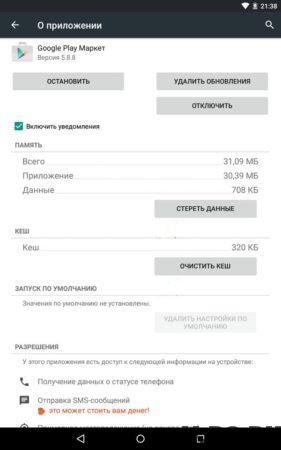
- Деинсталирайте актуализациите на Google Play Market
Повторете 3 стъпки от точка 2, само сега щракнете върху „Деинсталиране на актуализации.“ Това ще върне Play Market на първоначално състояние в момента на инсталиране.
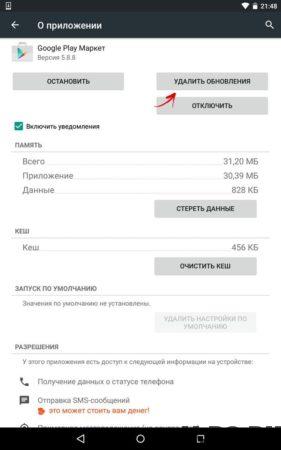
- Нулиране на приложението Google Play Services
Отидете в настройките, отворете „Приложения“ и намерете в списъка „Google Play Services.“ Отворете го и също изчистете кеша и данните.
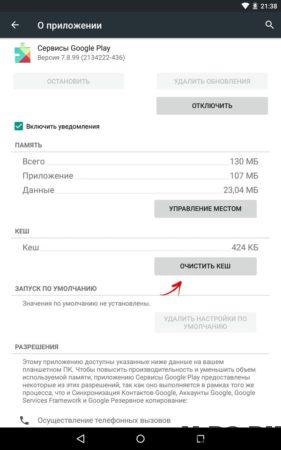
- Изчистване на данните от кеша и Google Services Framework
Отидете на „Настройки“ → „Приложения“ → раздел „Всички“. Изберете „Рамка за услуги на Google“. Кликнете върху Изтриване данни “и„ Изчистване на кеша “.
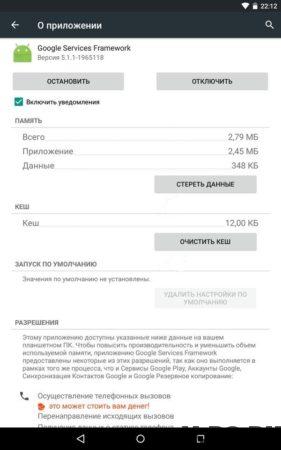
- Google акаунти са деактивирани
Отидете на „Настройки“ → „Приложения“ → раздел „Всички“. Изберете „Google акаунти“. Ако това приложение ще бъде деактивиран, активирайте го.
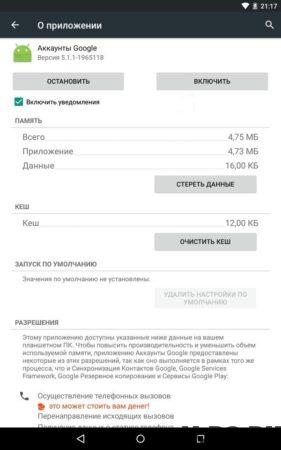
- Включете Download Manager
В раздела за приложения отидете на раздела “Всички” и отворете „Мениджъра за изтегляне“. Ако сте го деактивирали, Кликнете върху „Активиране“.

- Изтрийте профила си в Google и го възстановете.
Направете резервно копие на вашите данни и в точка 6 изберете „Изтриване на акаунт“.
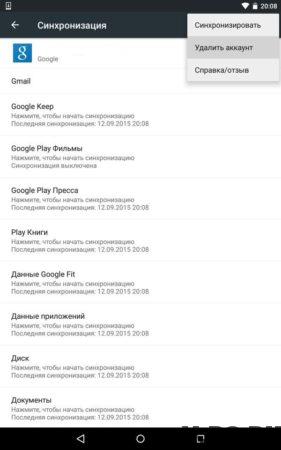
- Приложения, които блокират Google Play Market
Някои приложения може да блокират Play Market. Например известното приложение за свобода, което ви позволява да правите покупки в игри и програми безплатно, може да попречи на нормалната работа на магазина за приложения на Google.
- Настройте файла с хостове
Ако имате инсталирано приложението Freedom, тогава това артикул за вас. Този метод изисква права на root. за Първо изключете приложението Freedom (в менюто на програмата, „Спрете“) и едва след това го изтрийте. След това инсталирайте Приложение Root Explorer или дайте root достъп до ES Explorer. След това намерете пътя / система / и т.н. / файл хост, отворете го с текстов редактор и оставете само този ред (ако не, напишете го):
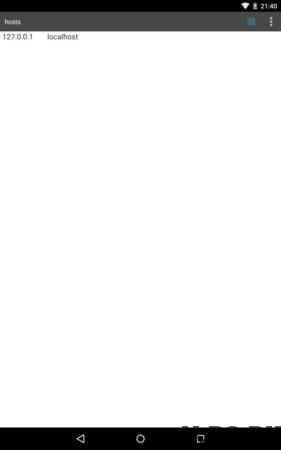
- Нулиране (Hard Reset) Android
Това е най-радикалният метод, който ще изтрие всички данни от вътрешно съхранение. Данните от картата с памет ще останат непокътнати.
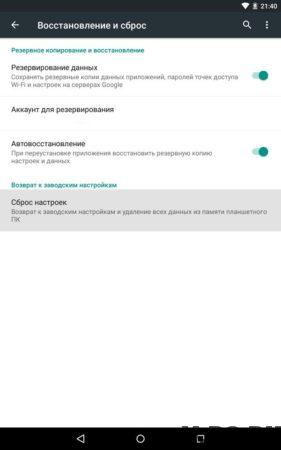
Този метод определено ще ви помогне, най-важното преди него използвайте създаване на резервно копие на системата. В първия Когато стартирате, можете да възстановите всички данни от архива.
- Проверете вашата интернет връзка
Проверете вашата мрежова връзка. Ако не отворите никой сайт в браузъра, рестартирайте рутера и конфигурирайте връзката към интернет.
- Задайте правилното време (грешка “Връзка липсва “)
Задайте правилното време и правилно посочете часовата зона. Е по-добре просто синхронизирайте тези настройки с мрежата. За да направите това, отидете на „Настройки“ → „Дата и час“ и поставете отметка в квадратчето до елементите Дата и час на мрежата и мрежова часова зона.
